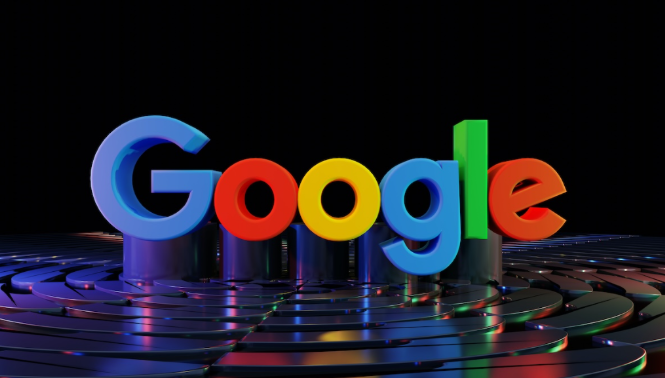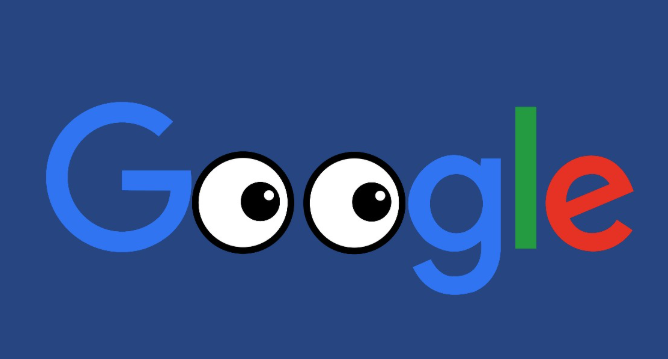谷歌浏览器缓存清理技巧提升浏览速度实测分享
时间:2025-07-30
来源:谷歌浏览器官网

1. 进入设置菜单启动清理流程
- 双击桌面或任务栏上的谷歌浏览器图标打开程序,点击右上角三个垂直排列的点调出菜单,选择“设置”进入配置页面。向下滚动找到“隐私和安全”板块并点击进入,这里集中管理着与数据相关的各类选项。
2. 定位核心清理功能入口
- 在“隐私和安全”页面中点击“清除浏览数据”按钮,系统会弹出包含多种数据类型的对话框。重点勾选“缓存的图片和文件”这一项,这是直接影响页面加载速度的关键要素。根据需求可选择不同时间范围,若想彻底释放空间则选择“全部时间”。
3. 执行深度清理操作
- 确认所选项目无误后点击“清除数据”按钮,此时浏览器会自动扫描并删除指定的缓存内容。过程耗时取决于存储量大小,期间保持程序前台运行状态避免中断。完成后界面会显示“浏览数据已清除”提示信息。
4. 实时验证加速效果
- 重新访问此前打开缓慢的网站,观察首屏内容出现的速度变化。由于不再读取本地过期文件,服务器会重新推送最新资源,多数情况下能明显感觉到加载进度条推进更快。同时切换多个标签页测试流畅度,卡顿现象应有所改善。
5. 进阶优化策略组合应用
- 除常规清理外,可定期手动触发该操作形成维护习惯。对于重度用户建议每周执行一次全量清理,普通使用者每月进行即可。配合禁用非必要扩展插件和使用阅读模式等功能,能进一步减少资源占用。
6. 异常情况排查方法
- 如果清理后仍存在速度瓶颈,检查是否有扩展程序在后台偷偷运行。通过地址栏输入`chrome://extensions/`查看已安装组件状态,暂时停用以定位冲突源。此外某些网站采用动态脚本技术可能导致反复生成临时文件,这类特殊情况下需要单独处理特定站点权限。
7. 移动端适配方案
- 安卓用户可通过菜单路径“历史记录→清除缓存”完成操作,iOS设备则需进入设置应用的管理储存空间进行清理。移动版浏览器因硬件限制对缓存依赖更高,适时释放空间能有效预防应用崩溃闪退问题。
8. 自动化工具辅助管理
- 安装如Click&Clean之类的轻量级插件可实现一键智能清理,这类工具通常具备定时任务功能,能按照预设周期自动执行维护操作而无需人工干预。但要注意避免过度使用导致频繁重新加载页面影响效率。
9. 特殊场景应对技巧
- 遇到重要网页无法正常显示时,优先尝试强制刷新组合键Ctrl+F5而非直接清空全部缓存。这种折中方案既能保留大部分历史记录又能刷新关键资源,适用于电商下单、在线支付等需要保持登录状态的场景。
10. 跨平台同步注意事项
- 使用谷歌账号登录的用户需注意,不同设备间的书签同步可能会触发重复下载相同资源。可在设置中调整同步策略,限制大文件类缓存项目的跨设备传输,这样既能节省流量又不会影响核心功能的正常使用。
通过上述步骤的实践应用,大多数用户都能显著感受到网页加载速度的提升和浏览器响应能力的增强。建议根据自身使用习惯灵活调整清理频率,平衡性能与便利性需求。